- Patrón de diapositivas en PowerPoint, ¿qué es?
- ¿Dónde encuentro mi patrón de diapositivas dependiente de mi versión de Office?
- Fuentes, combinaciones de colores y plantillas de diseño de Microsoft
- Definir colores en Powerpoint y la combinación de colores
- Crear una combinación de colores sobre la base de un color deseado
- Crear una presentación en Powerpoint y diapositivas profesionales
- Iconos gratuitos para ilustrar presentaciones
- Usar formas de PowerPoint para el diseño de diapositivas
- Desde el diseño hasta el tema finalizado en Powerpoint
- Nuestro diseño de Powerpoint como plantilla de descarga
- Guía para Microsoft Office y Windows
Para la creación de diseños propios no se necesita tener amplio conocimiento. Aquí le explicamos cómo crear en pocos pasos un patrón de diapositivas y guardar su diseño de PowerPoint. Así tendrá su diseño profesional dentro de 30 minutos que puede utilizar y adaptar repetidamente. Para nuestro ejemplo utilizamos Office 2007, pero consideramos las diferencias con las versiones posteriores en nuestra guía.
myKey es la tienda online para software de segunda mano de descarga inmediata, legal y a mejor precio. En la comparación de precios de Windows y Office encuentra nuestras ofertas actuales y consejos para todos los productos.
Patrón de diapositivas en PowerPoint, ¿qué es?
Con el patrón de diapositivas determina una vez los fuentes, el formato, los colores o las plantillas y siempre puede acceder a este modelo. Con unos pocos clics puede mover elementos y se cambia globalmente en todas las diapositivas, así no se producen errores entre diferentes diapositivas.
Así puede adaptar también su diseño de Powerpoint en pocos minutos, puede utilizarlo repetidamente y para una nueva presentación puede cambiar en un instante lo que hay que cambiar.
¿Dónde encuentro mi patrón de diapositivas dependiente de mi versión de Office?
Si abre PowerPoint y crea una nueva presentación se encuentra en el diseño de edición normal. En las versiones de PowerPoint 2007, 2010, 2013, 2016 y Office 365 cambie al patrón de diapositivas. Ahí tiene acceso a su diseño de patrón.
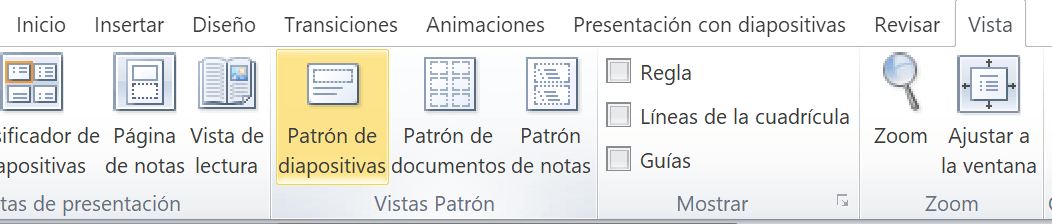
Haga clic en ”Ver” en la barra de menú superior. El quinto icono de la izquierda es “patrón de diapositivas” y con un clic puede cambiar a la vista patrón.
Aquí aún dispone de todas las funciones conocidas de Powerpoint. Todo lo que agrega a la diapositiva máster o cambia se transmite a la vista normal como elemento estándar.
Fuentes, combinaciones de colores y plantillas de diseño de Microsoft
Seleccionando el “Patrón de diapositivas” en el menú, Powerpoint ofrece diferentes plantillas de diseño, fuentes y combinaciones de colores. Para tener rápidamente su diseño, sólo hay que seleccionar una plantilla de Microsoft y adaptar simplemente algunos detalles.
Aparte de las fuentes conocidas como Calibri, Times New Roman o Arial, también Fonts, Lato, Lucida Sans, Verdana o Georgia son adecuadas. Todas son aceptadas por universidades y empresas, además tienen muy buena legibilidad.
Definir colores en Powerpoint y la combinación de colores
El primer paso para crear su propio diseño en Powerpoint es la selección y la adaptación de colores. Si tiene códigos de colores que necesita utilizar, hay que poner estos códigos en PowerPoint con los valores RGB.
Encuentra la opción en todas las versiones de Office desde 2007 en el menú superior haciendo clic en “Patrón de diapositivas”.
Sólo aparece si ya está en la vista patrón. Puede llegar ahí haciendo clic en la pestaña “Ver”.

En la pestaña “Patrón de diapositivas” puede hacer clic en “Colores” y “Personalizado”. Después puede poner sus colores deseados.
Recomendamos de elegir dos colores básicos y colores de contraste para tablas y diagramas. Uno especialmente oscuro o claro para aumentar la visibilidad de enlaces y dos colores básicos para bloques de texto, títulos y elementos de marco. La gradación de colores complementarios crea una imagen armónica.
Crear una combinación de colores sobre la base de un color deseado
Si no tiene ninguna combinación de colores que tiene que utilizar puede crear una paleta de colores con la herramienta online y gratuita Paletton basado en un color básico con hasta cuatro colores principales y sus gradaciones.
La herramienta es intuitiva y si lo desea genera una vista previa automática con colores de texto. Si hace clic en Paletton en la esquina inferior derecha en “Tables/Export” recibe todos los valores de colores en RGB para adaptarlos en Powerpoint.
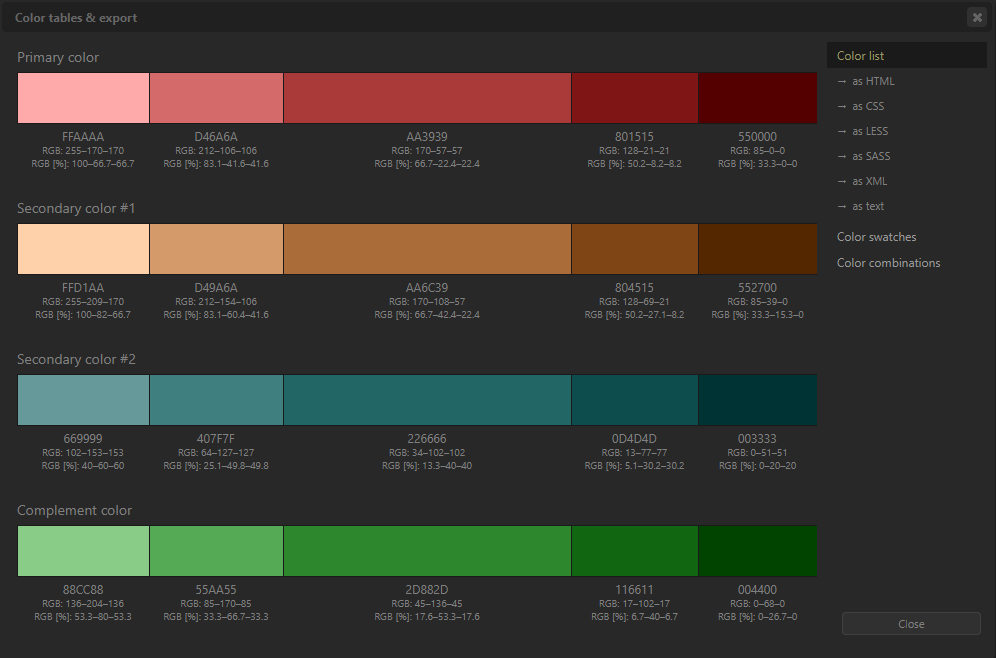
Crear una presentación en Powerpoint y diapositivas profesionales
El error clásico creando diapositivas es la sobrecarga de las diapositivas. Las presentaciones profesionales se concentran en sólo un mensaje por diapositiva que después puede explicar en pasos lógicos diferenciados entre sí. Vea para ello nuestro ejemplo gratuito de un diseño en Powerpoint.
Como puede ver ahí, la primera diapositiva del patrón es determinante para todas las diapositivas que siguen asociadas a ella. Por eso es lo mejor definir lo siguiente en la primera diapositiva del patrón:
- Formato de todas las fuentes y elementos fijos como cuadros de texto y títulos
- Número de diapositiva, fecha y si necesario pie de página
- Logotipos o elementos fijos que deben aparecer en cada diapositiva
Si quiere crear un diseño en PowerPoint puede crear varios diseños para distintos usos. En nuestro ejemplo creamos plantillas importantes para diapositivas que son útiles para muchas presentaciones:
- Diapositiva de título
- Índice (de capítulos)
- Numeración clásica
- Diseño de iconos para mensajes principales y pasos siguientes
- Diseño de tablas
- Un diseño para el uso de formas como elementos estructurales
Se trata de ejemplos de plantillas para crear buenas presentaciones sin tener sólo textos con puntos.
Iconos gratuitos para ilustrar presentaciones
Con iconos destacan los mensajes principales y las diapositivas se tratan gráficamente. Son una alternativa simple a la numeración clásica con puntos.
Con el marcador de posición en el patrón puede asegurar que los diseños permanecen consistentes entre varias diapositivas sin problemas de alineación.
En páginas como Icons8 encuentra una gran selección de iconos gratuitos para la ilustración de su diseño en Powerpoint. Simplemente tiene que buscar una palabra clave en el banco de datos, poner el color deseado a los iconos seleccionados, descargarlos e insertarlos en su presentación.
Usar formas de PowerPoint para el diseño de diapositivas
Con formas puede fácilmente crear diseños de patrón en Powerpoint y individualizarlas.
En nuestra plantilla puede ver como hemos dado un toque personal y estructura a la presentación utilizando rectángulos, líneas y triángulos. Casi todo lo que uno se puede imaginar existe aquí. Todas las formas pueden insertarse en diseños de patrón. Puede utilizarlo para por ejemplo:
- Rectángulos como marco y elementos estructurales fijos
- Líneas en la diapositiva de título para separar el título del subtítulo
- Triángulos y flechas indicadoras en el índice
- Formas transparentes para separar o destacar bloques de texto
Desde el diseño hasta el tema finalizado en Powerpoint
Si está contento con su patrón de diapositivas y ya tiene sus plantillas, guarde el tema en la pestaña patrón de diapositivas en “Tema”, “Guardar tema actual” y puede utilizarlo repetidamente. Una vez que ha creado la diapositiva del patrón puede adaptarlo con poco trabajo para lo que necesite.
Nuestro diseño de Powerpoint como plantilla de descarga
Para hacer la creación de un patrón de diapositiva más fácil hemos creado una plantilla con todos los puntos de este artículo. Guarde este diseño gratuito como plantilla ahora.
Le deseamos mucho éxito con la creación de su propio diseño de PowerPoint con el patrón de diapositiva. Encuentre más información sobre nuestros productos y todas las ventajas y desventajas de las diferentes versiones de Windows y Office en nuestras guías. En nuestra tienda online puede comprar software de Microsoft y recibe su product key cómodamente e inmediatamente con los archivos de instalación y una instrucción por e-mail.
Aprende en el fundamento jurídico para software de segunda mano cómo nosotros de myKey comprobamos su software. Lea más sobre los riesgos de copias piratas y del uso de software ilegal.





